苹果手机是一款功能强大的智能手机,拥有众多用户,有时候我们可能需要更换苹果手机的Apple ID,不论是因为个人隐私保护的需要,还是因为我们想尝试新的账户。苹果手机如何更换Apple ID呢?在本文中我们将介绍一些简单的步骤,帮助您顺利完成苹果手机换ID的过程。无论您是新手还是有经验的苹果手机用户,本文都能为您提供一些有用的指导和提示。让我们一起来探索吧!
苹果手机如何更换apple id
具体方法:
1.苹果手机更换Apple ID账号方法如下:
首先我们打开苹果手机上面的【设置】应用进入到系统里面。
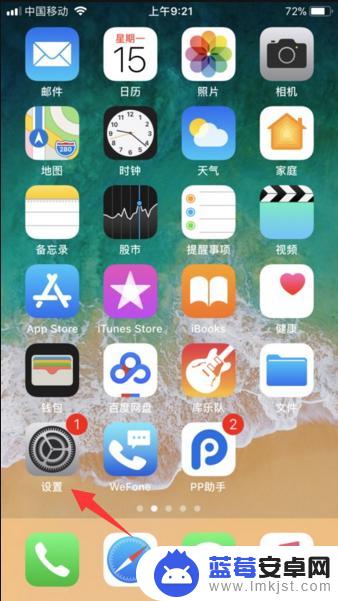
2.接着,我们点击一下最上方的Apple ID、iCloud、iTunes与App Store一栏。(如:图)
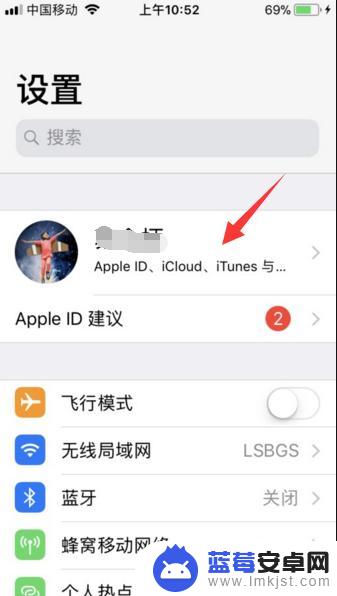
3.进入之后页面下拉至底部,可以看到【退出登录】选项,点击退出。
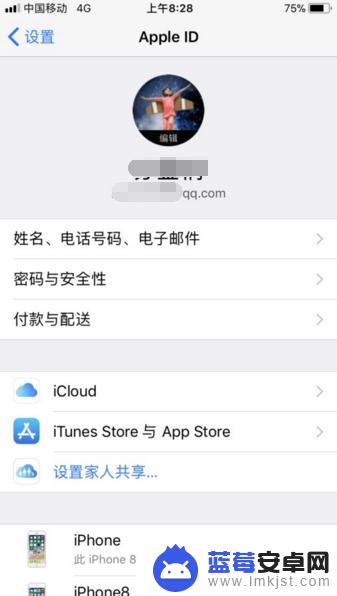
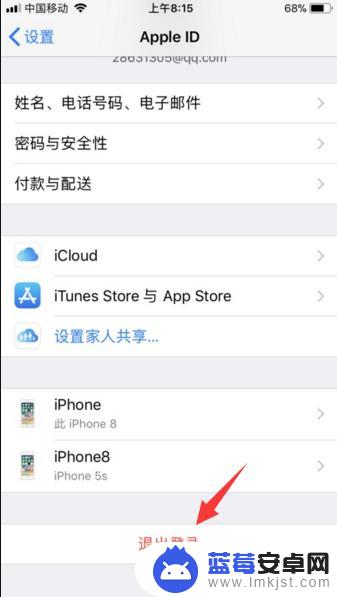
4.然后输入Apple ID账号密码验证一下,点击关闭即可退出苹果登录的Apple ID账号。
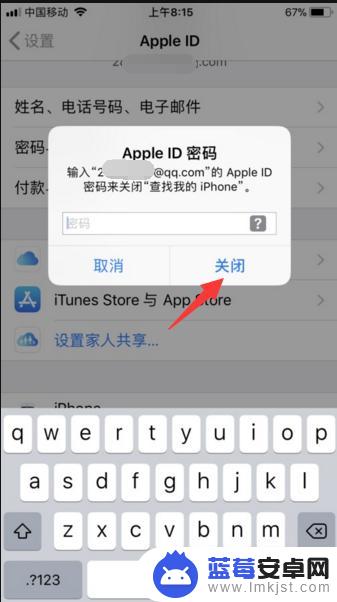
5.还有在退出时,会提示您是否保留在手机里面的通讯录或者游览器记录等数据时。根据个人需要注销时如果想要留数据的话,注意一下点击保留按钮。
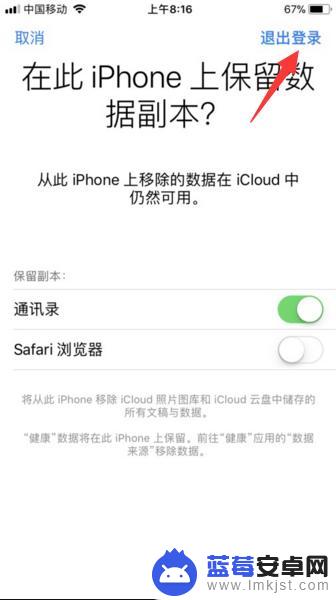
6.随后,即可退出账号。自己更换新的Apple ID账号,点击iPhone账号登录按钮进行更换登录即可。
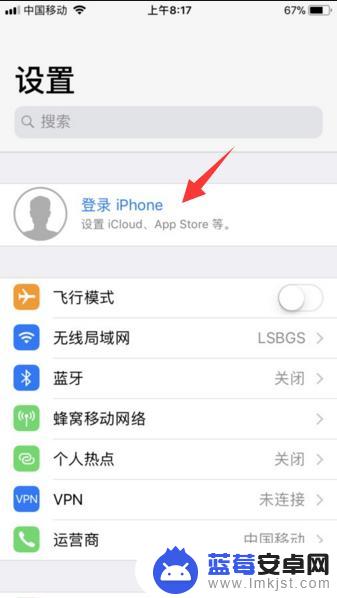
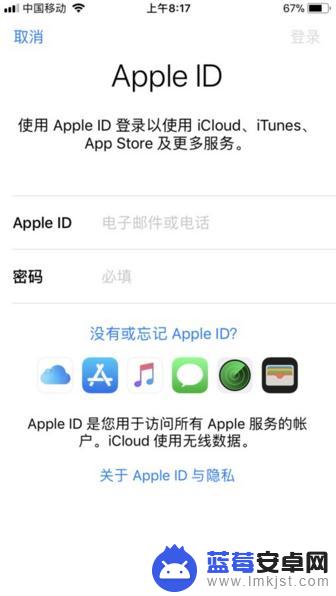
以上就是苹果手机更换 Apple ID 的全部内容,如果您遇到相同的问题,可以参考本文中介绍的步骤进行修复,希望这篇文章能够对您有所帮助。









